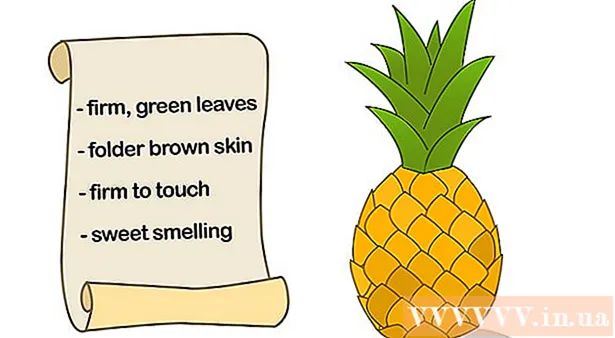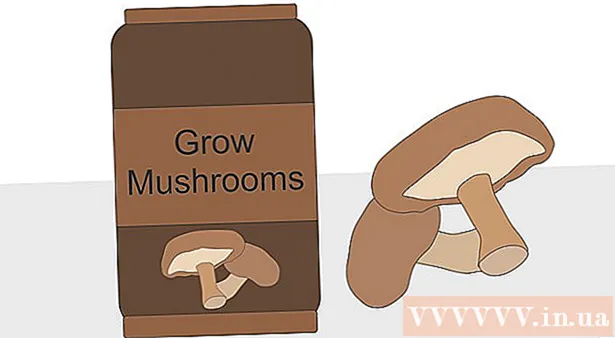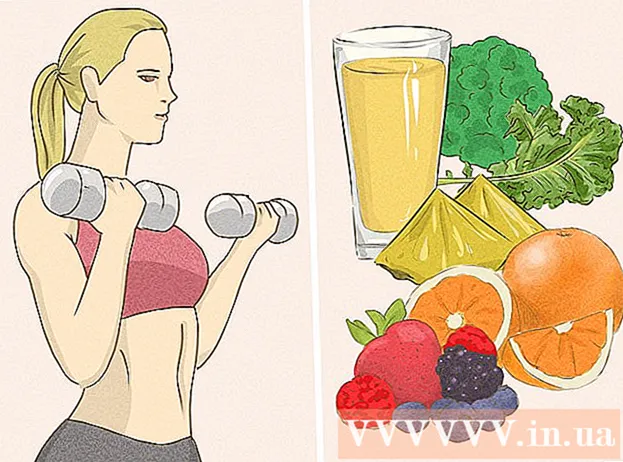Autor:
Robert Simon
Dátum Stvorenia:
20 V Júni 2021
Dátum Aktualizácie:
1 V Júli 2024

Obsah
V tomto článku sa dozviete, ako odstrániť fotografie, ktoré ste odoslali prostredníctvom aplikácie na zasielanie správ Facebook alebo prostredníctvom webovej stránky Facebook. Je dôležité vedieť, že nemôžete odstrániť fotografiu z celej konverzácie - „Vymazanie obrázka sa vám nezobrazí, ale druhá osoba sa bude naďalej zobrazovať“. V niektorých prípadoch tieto obrázky zostanú v konverzácii v časti „Zdieľané fotografie“, takže budete musieť konverzáciu tiež odstrániť.
Kroky
Metóda 1 zo 4: Odstránenie fotografií v mobile
Otvorte Facebook Messenger. Kliknite na ikonu aplikácie Messenger s modrým dialógovým oknom a bielym bleskom vo vnútri. Ak ste prihlásení do aplikácie Messenger, zobrazí sa zoznam posledných konverzácií.
- Ak nie ste prihlásení do aplikácie Messenger, skôr ako budete pokračovať, po výzve zadajte svoje telefónne číslo a heslo.

Vyberte konverzáciu. Klepnite na konverzáciu obsahujúcu fotografiu, ktorú chcete odstrániť. Ak to chcete otvoriť, urobte to.- Ak Messenger otvorí stránku bez konverzácií, stlačte najskôr kartu „Domov“ umiestnenú v ľavom dolnom rohu obrazovky (iPhone) alebo v ľavom hornom rohu obrazovky. obrazovka (Android).
- Ak Messenger otvorí konverzáciu, ktorú nepotrebujete, najskôr sa vráťte na domovskú stránku stlačením tlačidla „Späť“ v ľavom hornom rohu obrazovky.

Nájdite fotku. Posúvajte sa v konverzácii nahor, kým nenájdete fotografiu, ktorú chcete odstrániť.- Týmto spôsobom môžete vyhľadávať aj videá.
Stlačte a podržte fotografiu. V dolnej časti obrazovky (iPhone) alebo v strede obrazovky (Android) sa zobrazí ponuka.

Stlačte Odstrániť (vymazať). Toto tlačidlo sa nachádza v ponuke.
Stlačte Odstrániť keď je oznam. Týmto sa odstráni fotografia a už ju neuvidíte, ale ostatní ľudia uvidia fotografiu normálne, aj keď ju neodstránia.
Skontrolujte zdieľané fotografie. Keď sa z konverzácie odstráni fotografia, odstráni sa aj v sekcii „Zdieľať fotografie“ v nastaveniach konverzácie. Pre istotu môžete skontrolovať.
- Klepnite na meno osoby, ktorá s vami chatuje, je v hornej časti konverzácie (iPhone) alebo na ikone ⓘ sa nachádza v pravom hornom rohu obrazovky (Android).
- Posuňte sa nadol do sekcie „Zdieľané fotografie“.
- Nájdite fotografiu, ktorú ste odstránili.
- Ak nájdete fotografiu, skúste aplikáciu Facebook Messenger zatvoriť a znova otvoriť, aby ste zistili, či zmizla zo sekcie „Zdieľané fotografie“. Ak nie, musíte odstrániť celú konverzáciu.
Metóda 2 zo 4: Odstránenie fotografií v počítači
Otvorte Facebook Messenger. V prehliadači prejdite na https://www.facebook.com/messages/. Týmto sa otvorí najnovšia konverzácia, ak ste boli v prehliadači prihlásený na Facebook.
- Ak nie ste prihlásený, zadajte svoju e-mailovú adresu (alebo telefónne číslo) a heslo a potom stlačte „Prihlásiť sa“.
Vyberte konverzáciu. Klepnite na konverzáciu obsahujúcu fotografiu, ktorú chcete odstrániť.
Nájdite fotografie. Prechádzajte konverzáciou, kým nenájdete fotografiu, ktorú chcete odstrániť.
- Týmto spôsobom môžete vyhľadávať aj videá.
Stlačte ⋯. Toto tlačidlo je vedľa obrázka. Po kliknutí na toto tlačidlo sa zobrazí ponuka.
- Ak ste boli odosielateľom fotografie, táto ikona je naľavo od obrázka. Ak niekto iný pošle fotografiu, táto ikona sa zobrazí napravo od fotografie.
Stlačte Odstrániť. Toto tlačidlo sa nachádza v ponuke.
Stlačte Odstrániť keď je oznam. Týmto sa fotka odstráni a už ju neuvidíte, ale ostatní ľudia uvidia fotografiu, aj keď ju neodstránili.
Skontrolujte zdieľané fotografie. Fotografie odstránené z konverzácie sa zvyčajne odstránia aj v sekcii „Zdieľané fotografie“ v nastaveniach konverzácie, môžete však skontrolovať, či:
- Na pravej strane obrazovky konverzácie vyhľadajte časť „Zdieľané fotografie“ (pravdepodobne budete musieť rolovať pravou stranou nadol).
- Nájdite fotografiu, ktorú ste odstránili.
- Ak nájdete fotografiu, skúste zavrieť a znova otvoriť prehliadač. Ak fotografia stále existuje, musíte konverzáciu odstrániť.
Metóda 3 zo 4: Odstránenie mobilných konverzácií
Kliknite na ikonu aplikácie Messenger, ktorá má modré dialógové okno s bielym bleskom v strede. Váš zoznam konverzácií sa otvorí, ak ste prihlásení do aplikácie Messenger.
- Ak nie ste prihlásení do aplikácie Messenger, skôr ako budete pokračovať, po výzve zadajte svoje telefónne číslo a heslo.
Nájdite konverzáciu, ktorú chcete odstrániť. To by mala byť konverzácia obsahujúca fotografiu, ktorú ste ešte neodstránili.
- Ak Messenger otvorí konverzáciu, stlačte tlačidlo „Späť“ umiestnené v ľavom hornom rohu obrazovky.
Stlačte a podržte konverzáciu. Dlhé stlačenie vyvolá ponuku.
- Ak máte iPhone 6S alebo novší, konverzáciu ľahko stlačte a podržte, aby ste zabránili aktivácii funkcie 3D Touch.
Kliknite Vymazať konverzáciu. Toto tlačidlo sa nachádza v rozbaľovacej ponuke.
Kliknite Vymazať konverzáciu keď je oznam. Týmto sa odstráni konverzácia a všetky súvisiace fotografie z aplikácie Facebook Messenger.
- Upozorňujeme, že druhá osoba bude mať naďalej prístup k celej konverzácii a fotografiám, pokiaľ tiež konverzáciu neodstráni.
Metóda 4 zo 4: Odstránenie konverzácií v počítači
Otvorte Facebook Messenger. V prehliadači prejdite na https://www.facebook.com/messages/. Týmto sa otvorí najnovšia konverzácia, ak ste boli v prehliadači prihlásený na Facebook
- Ak nie ste prihlásený, zadajte svoju e-mailovú adresu (alebo telefónne číslo) a heslo a potom stlačte „Prihlásiť sa“.
Vyberte konverzáciu. Umiestnite ukazovateľ myši na konverzáciu obsahujúcu fotografiu, ktorú nemôžete vymazať. V ukážke konverzácie by sa mala zobraziť sivá ikona ozubeného kolieska.
Kliknite na sivú ikonu ozubeného kolieska. Zobrazí sa rozbaľovacia ponuka.
Stlačte Odstrániť. Toto tlačidlo sa nachádza v rozbaľovacej ponuke.
Stlačte Odstrániť keď je oznam. Týmto odstránite konverzáciu a všetky súvisiace obrázky a už ich neuvidíte v aplikácii Facebook Messenger.
- Upozorňujeme, že druhá osoba bude mať naďalej prístup k celej konverzácii a fotografiám, pokiaľ tiež konverzáciu neodstráni.
Rada
- V mobilnej aj stolnej verzii aplikácie Facebook Messenger bude pravdepodobne potrebné zavrieť a znovu otvoriť aplikáciu Messenger skôr, ako dôjde k odstráneniu fotografie zo sekcie „Zdieľanie fotografií“ v aplikácii Messenger.
Výstraha
- Odstránením fotografie z vašej strany sa táto osoba nezmizne.